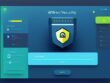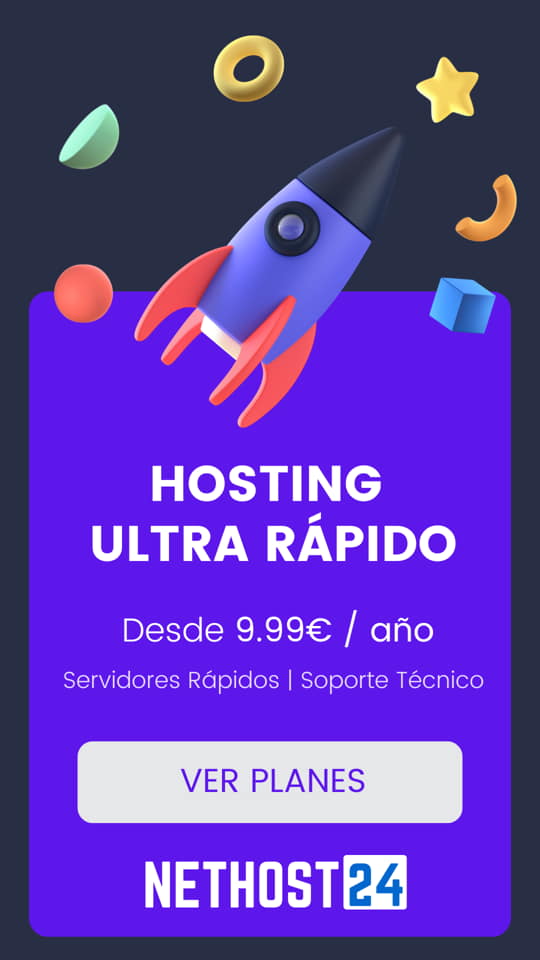¿Qué es CWP?
CWP, o Control Web Panel, (Originalmente llamado CentOS Web Panel) es un panel de control de servidor web gratuito que se ejecuta en CentOS o distribuciones RHEL, un tipo de distribución de Linux basado en Red Hat Enterprise.
CWP proporciona una interfaz fácil de usar para gestionar diversas tareas del servidor, incluyendo la creación de bases de datos, la configuración de cuentas de correo electrónico y la instalación de aplicaciones web. Una de las características más útiles de CWP es la capacidad de hacer copias de seguridad de la cuenta. A continuación, se explicará cómo hacer copias de seguridad de la cuenta con CWP.
Este panel de control, al igual que cPanel u otros similares, puede ser proporcionado por tu servicio de alojamiento. En Nethost24 confiamos en la facilidad de uso y fiabilidad de CWP para gestionar los planes de alojamiento web de los clientes de una forma fácil y eficaz.
Por qué es importante hacer copias de seguridad de tu cuenta
Hacer copias de seguridad de tu cuenta es importante porque te permite proteger tus datos y recuperarlos en caso de que algo salga mal. Por ejemplo, si tu servidor se daña o se infecta con un virus, puedes utilizar la copia de seguridad para restaurar tu cuenta y evitar perder datos valiosos. Las copias de seguridad también son útiles si necesitas transferir tu cuenta a otro servidor o si necesitas acceder a archivos antiguos que ya no están disponibles en el servidor actual.
Cómo hacer copias de seguridad de tu cuenta con CWP
Para hacer copias de seguridad de tu cuenta con CWP, sigue estos pasos:
- Inicia sesión en CWP como administrador.
- Haz clic en el menú «Gestion de Archivos» en la barra lateral izquierda, y luego en «Copias de Seguridad«.
- En la página de «Copias de Seguridad«, verás opciones para hacer copias de seguridad de diferentes elementos de tu cuenta, como bases de datos, archivos y configuraciones del servidor.
- Selecciona los elementos que deseas incluir en la copia de seguridad y haz clic en el botón «Crear Ahora«. Te recomendamos que uses la opción de Cuenta Completa.
- Espera a que se complete el proceso de copia de seguridad. Esto puede tardar unos minutos, dependiendo del tamaño de los elementos que estás copiando.
- Una vez que se complete la copia de seguridad, se te mostrará un enlace para descargar la copia de seguridad. Haz clic en el enlace para descargar la copia de seguridad en tu ordenador.
- Guarda la copia de seguridad en un lugar seguro, como en un disco duro externo o en la nube.
Otras opciones de copia de seguridad en CWP
Además de la opción manual de hacer copias de seguridad, CWP también ofrece opciones automatizadas de copia de seguridad. Estas opciones te permiten programar copias de seguridad periódicas de tu cuenta para que se realicen de forma automática. Para acceder a estas opciones, sigue estos pasos:
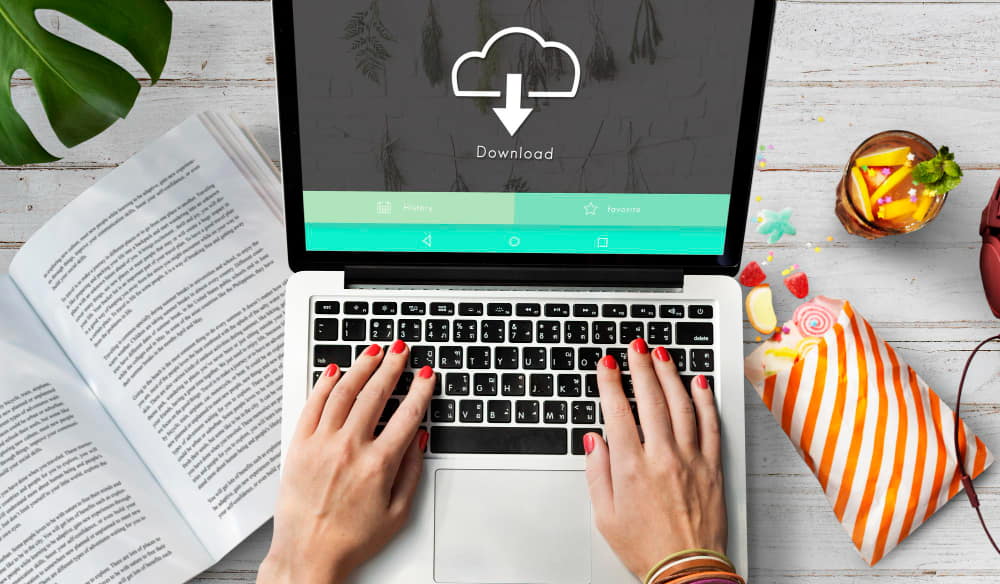
- Inicia sesión en CWP como administrador.
- Haz clic en el menú «Gestion de Archivos» en la barra lateral izquierda, y luego en «Copias de Seguridad«.
- En la página de «Copia de Seguridad Automática«, verás opciones para configurar copias de seguridad automatizadas.
- Selecciona los elementos que deseas incluir en la copia de seguridad y establece la frecuencia con la que deseas que se realicen las copias de seguridad. CWP te permite programar copias de seguridad diarias, semanales o mensuales.
- Haz clic en el botón «Guardar Preferencias» para guardar tus cambios.
A partir de ahora, CWP realizará copias de seguridad automáticas de tu cuenta según la frecuencia que hayas establecido. Las copias de seguridad se almacenarán en el servidor y se te notificará por correo electrónico cada vez que se realice una copia de seguridad.
Consejos adicionales para hacer copias de seguridad de tu cuenta
Además de utilizar CWP para hacer copias de seguridad de tu cuenta, aquí hay algunos consejos adicionales para proteger tus datos:
- Realiza copias de seguridad con regularidad: No esperes a que algo salga mal para hacer copias de seguridad. Haz copias de seguridad con regularidad para asegurarte de tener una copia actualizada de tus datos en caso de emergencia.
- Usa más de una opción de almacenamiento: No dependas de un solo método de almacenamiento para tus copias de seguridad. Utiliza varios métodos, como discos duros externos y almacenamiento en la nube, para aumentar la seguridad de tus copias de seguridad.
- Verifica la integridad de tus copias de seguridad: Asegúrate de que tus copias de seguridad se hayan realizado correctamente y de que sean legibles antes de necesitar utilizarlas. Esto te permitirá estar seguro de que puedes recuperar tus datos en caso de emergencia.
Es importante hacer copias de seguridad de tu cuenta de CWP para proteger tus datos y asegurarte de que puedes recuperarlos en caso de emergencia. Hay opciones manuales y automatizadas disponibles en CWP para elegir el método que mejor se adapte a tus necesidades y a tu horario. Además, al realizar copias de seguridad con regularidad y utilizar múltiples opciones de almacenamiento, puedes aumentar aún más la seguridad de tus datos.
La realización de copias de seguridad es una parte importante de la gestión de tu alojamiento web y te ayudará a proteger tus valiosos datos.